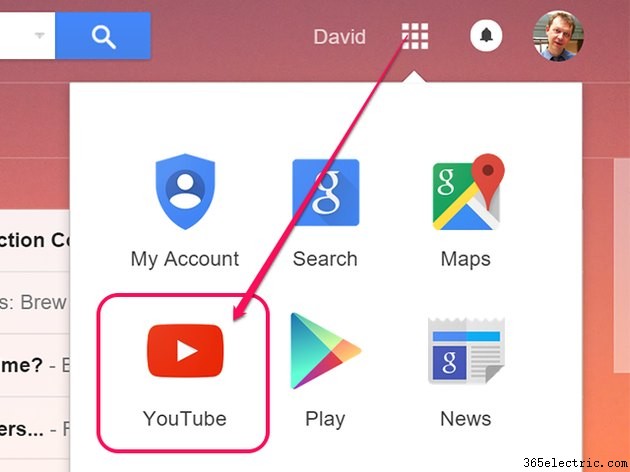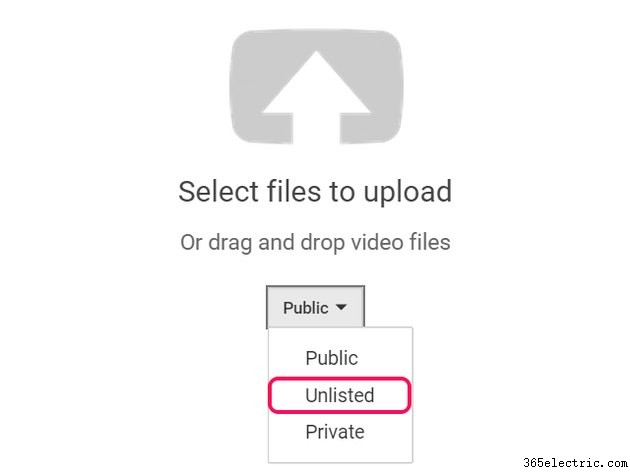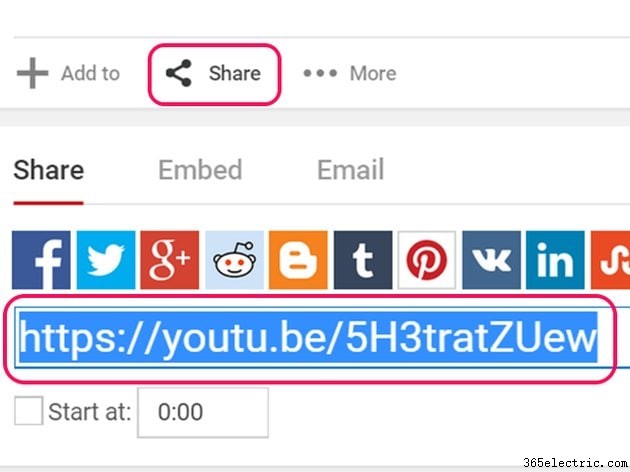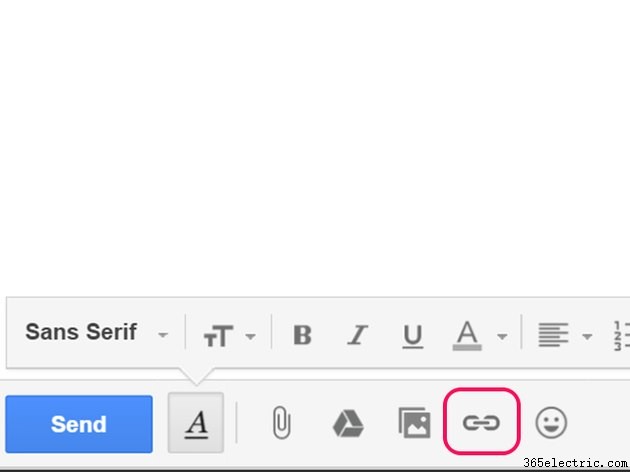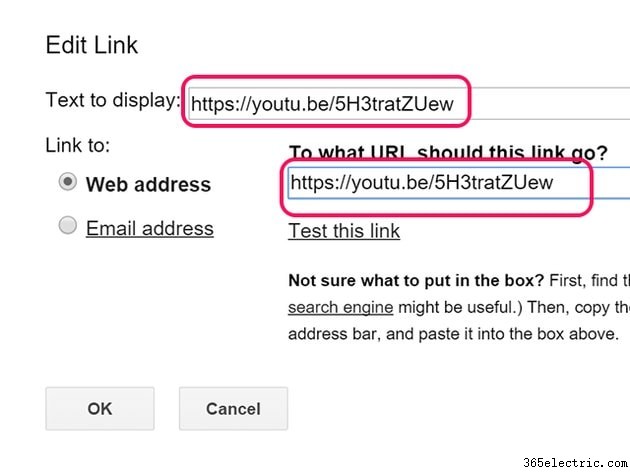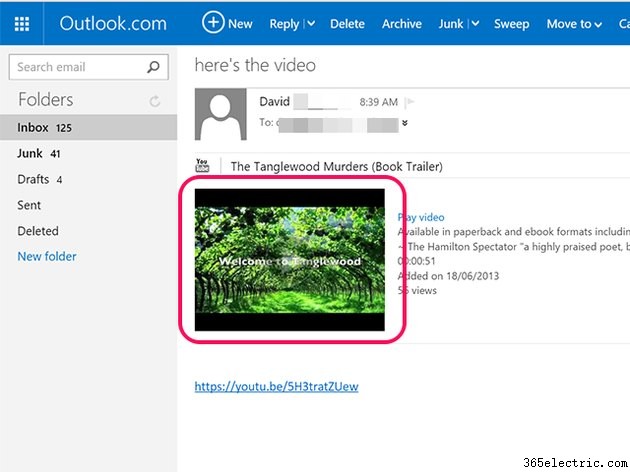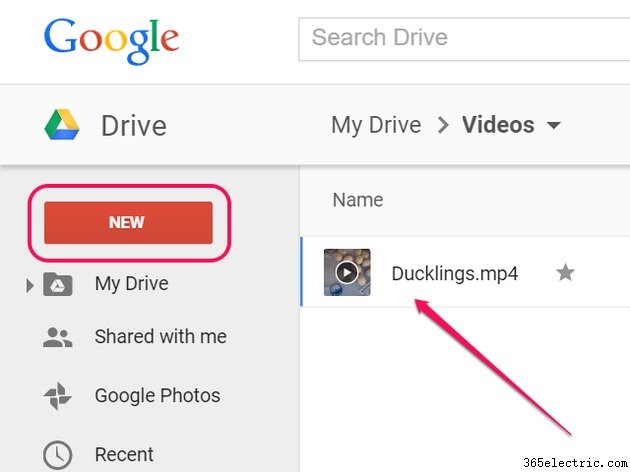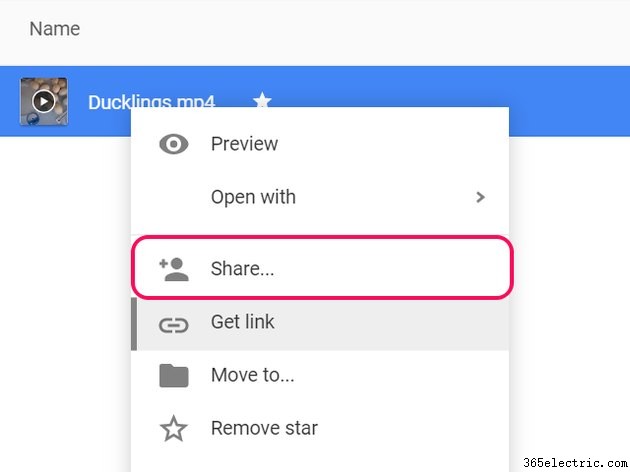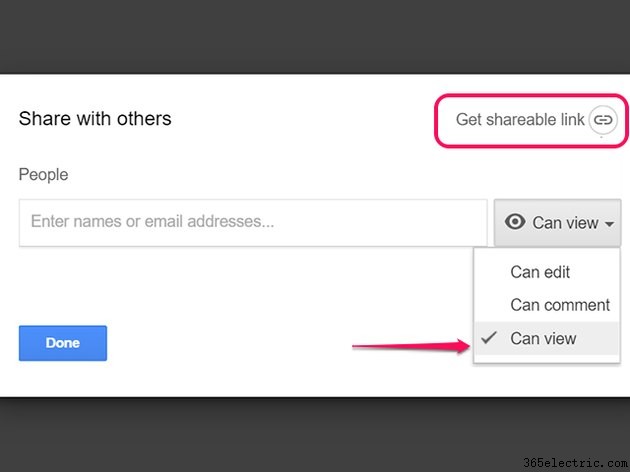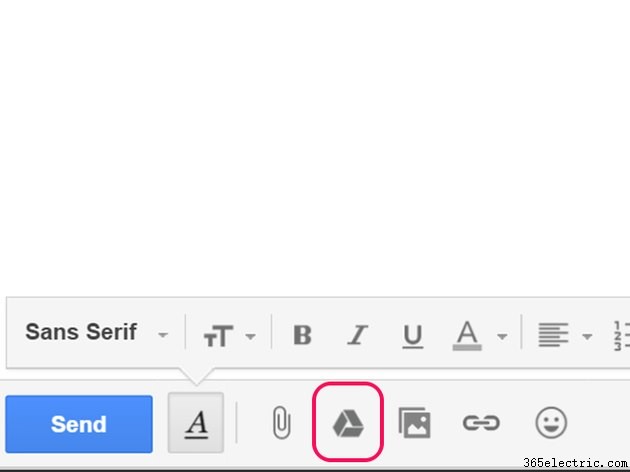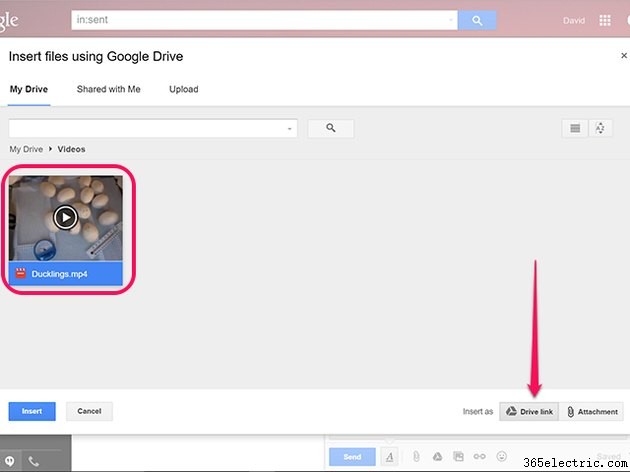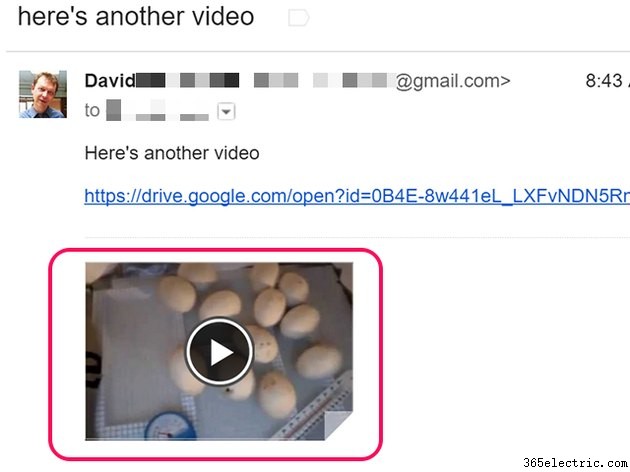Incorporar um vídeo diretamente em uma mensagem de e-mail é uma boa maneira de garantir que seus amigos vejam o que você está compartilhando imediatamente. Duas maneiras de incorporar vídeos no Gmail são com o YouTube e com o Google Drive. O YouTube demora um pouco mais para configurar, mas o vídeo é incorporado na maioria dos serviços de e-mail. O Google Drive é mais rápido de configurar, mas o vídeo geralmente não é incorporado diretamente na mensagem, a menos que seu amigo também tenha uma conta do Gmail. De qualquer forma, um link para o vídeo também está incluído na mensagem.
Usando o YouTube
Etapa 1
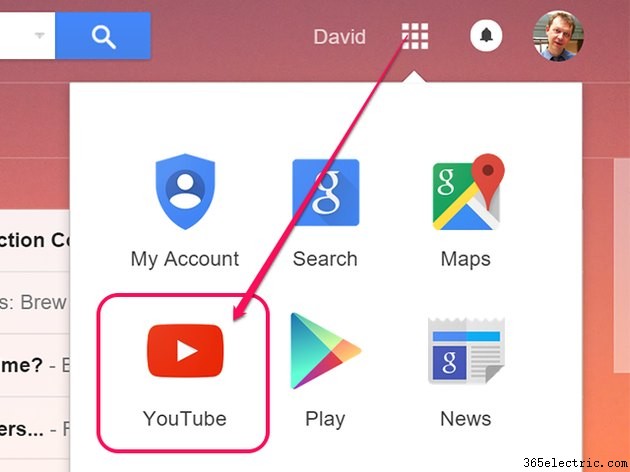
Faça login no YouTube usando sua conta do Gmail. Clique no botão
Carregar botão que aparece na parte superior de qualquer página do YouTube.
Etapa 2
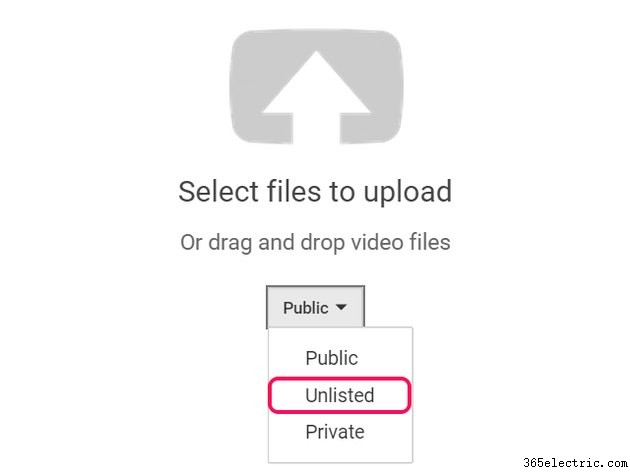
Clique no
Público botão de menu que aparece na página Upload. Selecione
Não listado se você não quiser que o vídeo fique visível para ninguém além da pessoa que tem o link. Arraste o vídeo do seu computador para a área de Upload.
Dica
Se você selecionar
Privado , você só pode enviar o link do vídeo para seu amigo na página do YouTube. Se você selecionar
Público , qualquer pessoa que navegue no YouTube também pode assistir ao vídeo.
Etapa 3
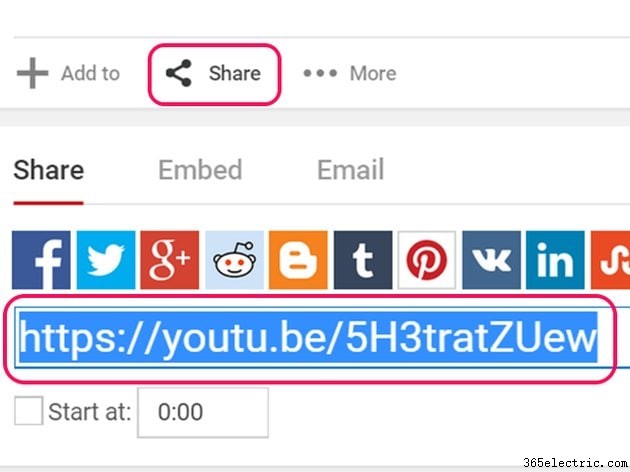
Clique no botão
Compartilhar ícone depois que o vídeo terminar de ser carregado. Clique no link destacado e pressione
Ctrl-C para copiá-lo.
Etapa 4
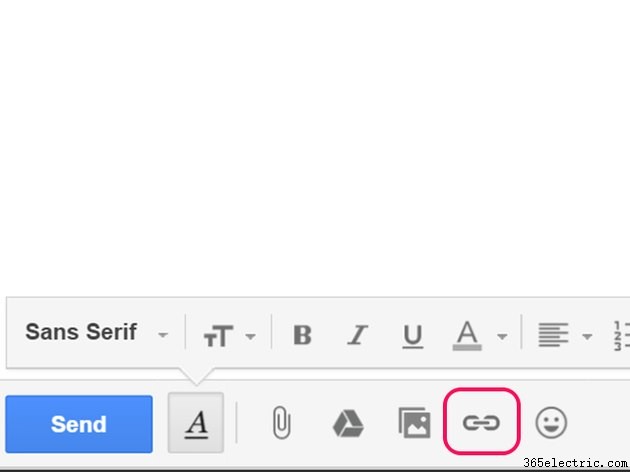
Escreva um e-mail no Gmail. Coloque o cursor e clique no
Link ícone que aparece na parte inferior da mensagem.
Etapa 5
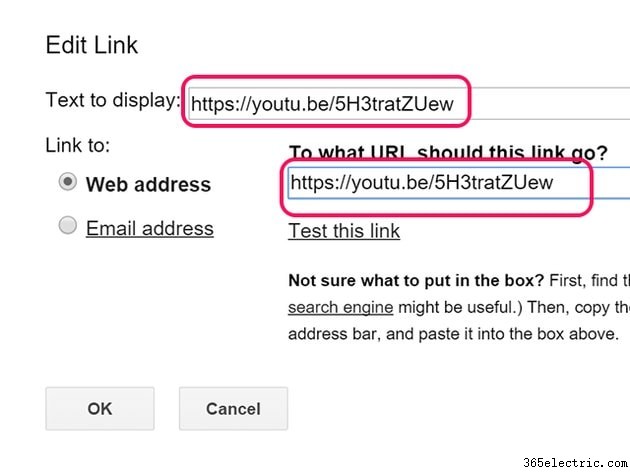
Clique no
Endereço da Web campo e pressione
Ctrl-V para colar o link do YouTube. Você pode alterar o
Texto para exibição para qualquer coisa que você quiser. Quando seu amigo clica no texto de exibição, o vídeo do YouTube é aberto.
Etapa 6
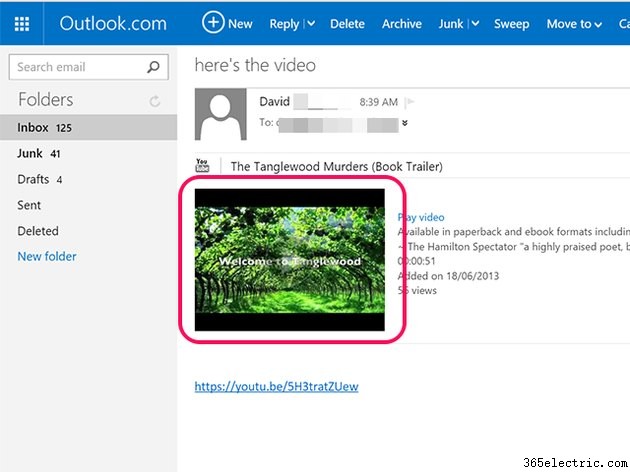
Clique no botão
Enviar botão. Quando seu amigo recebe o e-mail, o vídeo do YouTube é incorporado à mensagem. Quando ela clica nele, o vídeo é reproduzido dentro da mensagem.
Usando o Google Drive
Etapa 1
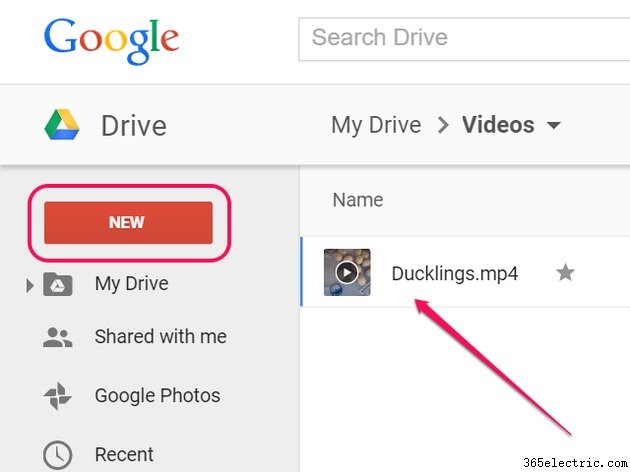
Faça login no Google Drive usando sua conta do Gmail. Clique em
Novo botão para criar uma pasta. Clique duas vezes na pasta para abri-la e arraste um vídeo do seu computador para a pasta.
Etapa 2
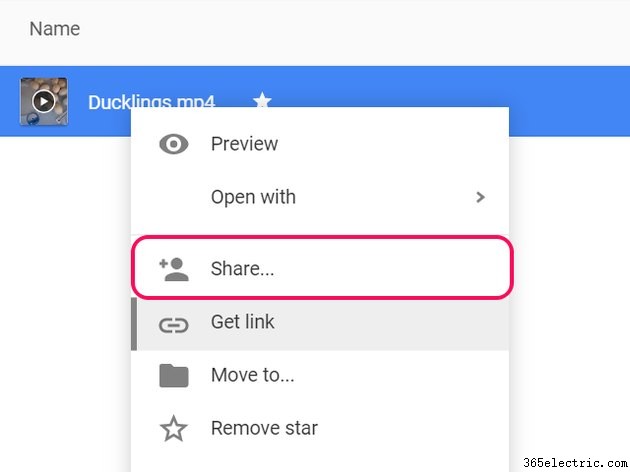
Clique com o botão direito do mouse no vídeo no
Google Drive e selecione
Compartilhar para que você possa definir suas permissões.
Etapa 3
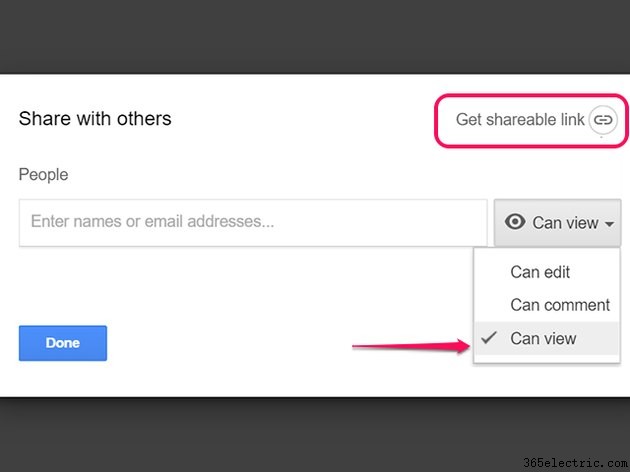
Clique em
Permissões botão de menu e selecione
Pode visualizar se você quiser apenas que seu amigo veja o vídeo. Selecione
Pode comentar se você quiser que ela seja capaz de comentar sobre isso.
Clique em
Obter link compartilhável botão nesta janela para copiar o link para a área de transferência do seu computador. Observe que você também pode obter o link do Google Drive.
Etapa 4
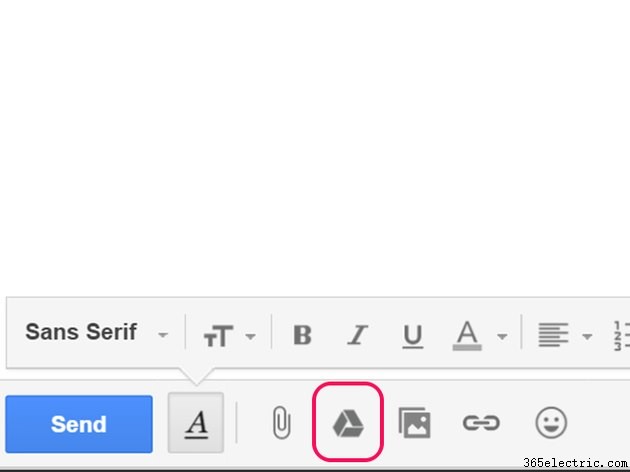
Escreva um e-mail no Gmail. Cole o link que você copiou pressionando
Ctrl-V . Como alternativa -- e para e-mails futuros quando você quiser incorporar o link -- clique no
Google Drive ícone para abrir uma janela de navegação do Google Drive.
Etapa 5
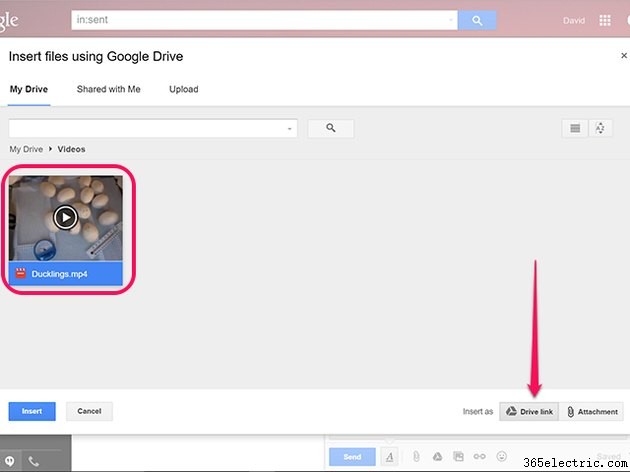
Selecione a pasta que contém seu vídeo e clique no vídeo. Verifique se o
Link do Drive está selecionada, que deve ser a padrão, e clique no botão
Inserir botão.
Etapa 6
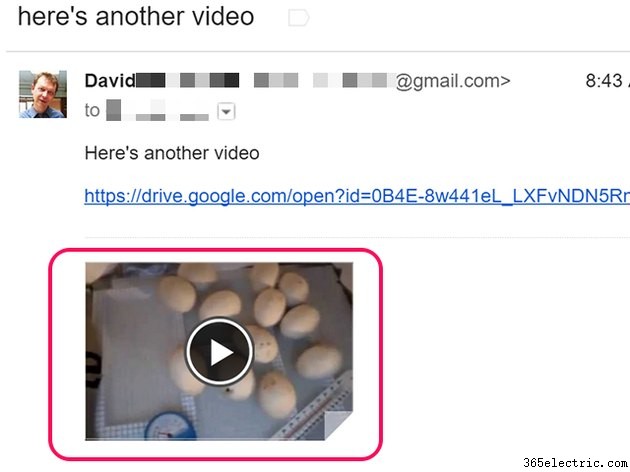
Envie o e-mail para seu amigo. Se seu amigo tiver uma conta do Gmail, o vídeo será incorporado à mensagem. Se ela tiver outro serviço de e-mail, ele pode não estar incorporado, mas o link ainda a levará ao vídeo no Google Drive.